時間:2023-10-11 來源:互聯網 瀏覽量:
c盤桌麵不可用如果該位置位於這台電腦上,當我們在使用Windows 10的電腦時,有時候可能會遇到一個問題:C盤桌麵位置不可用,這意味著我們無法將桌麵上的文件和文件夾放置在C盤的位置上。這個問題可能會導致我們在整理桌麵時感到困惑和不便。當我們遇到這種情況時,應該如何解決呢?本文將為大家提供一些解決方案和技巧,幫助您解決C盤桌麵不可用的問題。
操作方法:
1.Windows 10係統開機顯示:
C:\WINDOWS\system32\config\systemprofile\Desktop位置不可用。
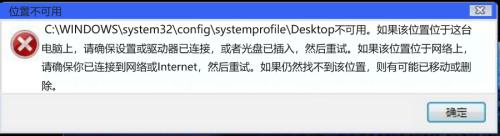
2.c盤桌麵不可用如果該位置位於這台電腦上
方法一:重新啟動Windows 資源管理器。
按下鍵盤上的Ctrl+Alt+Del組合鍵,進入係統注銷界麵,點擊:任務管理器,在打開的任務管理器窗口中點擊【文件】,在彈出的新建任務對話框中,輸入:explorer,再點擊複選 以係統管理權限創建此任務。最後點擊:確定,重新啟動資源管理器。
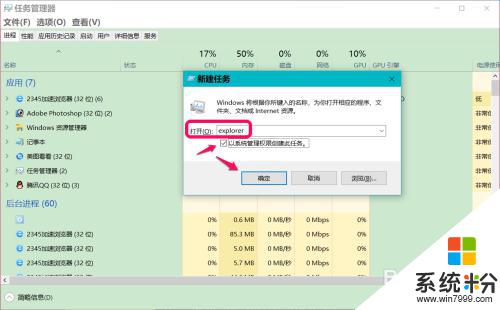
3.方法二:修改User Shell Folders中Desktop字符串值的數值數據。
在【運行】對話框中輸入:regedit 命令,點擊確定或按下鍵盤上的回車鍵,打開注冊表編輯器;
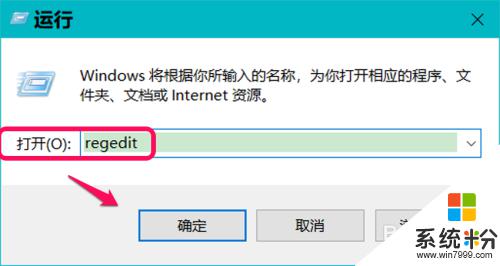
4.複製:\HKEY_CURRENT_USER\Software\Microsoft\Windows\CurrentVersion\Explorer\Shell Folders 注冊表路徑到注冊表編輯器的地址欄中;
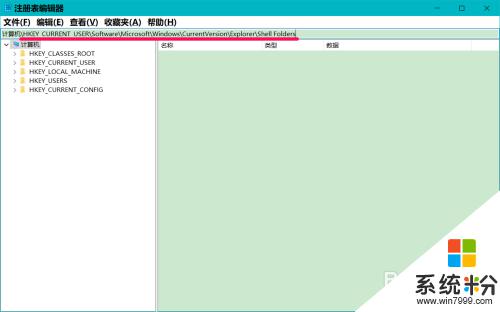
5.粘貼完成後,我們按下鍵盤上的回車鍵,定位到Shell Folders,在對應的右側窗口中找到並左鍵雙擊:Desktop;
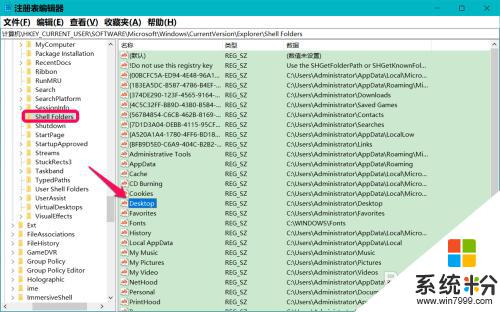
6.在打開的編輯字符串對話框中,右鍵點擊Desktop數值數據,在右鍵菜單中點擊複製,將 C:\Users\Administrator\Desktop複製到記事本中;
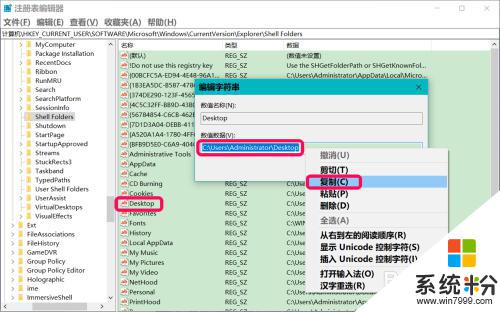
7.再複製:\HKEY_CURRENT_USER\Software\Microsoft\Windows\CurrentVersion\Explorer\User Shell Folders注冊表路徑到注冊表地址欄中;
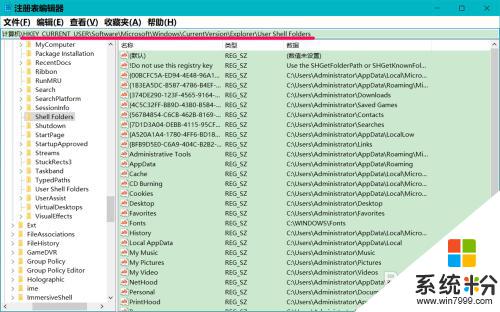
8.粘貼完成後,我們按下鍵盤上的回車鍵,定位到User Shell Folders,在對應的右側窗口中找到並左鍵雙擊:Desktop;
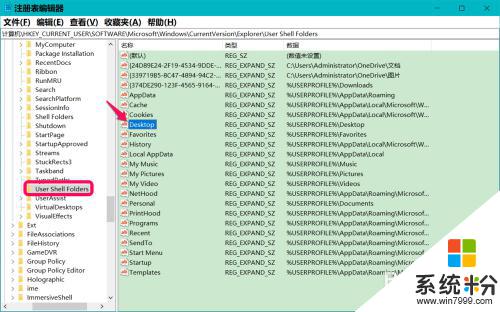
9.複製 Desktop的數值數據 %USERPROFILE%\Desktop備用;
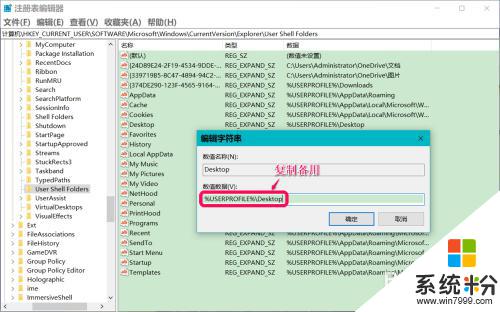
10.然後將C:\Users\Administrator\Desktop複製數值數據欄內,點擊:確定。
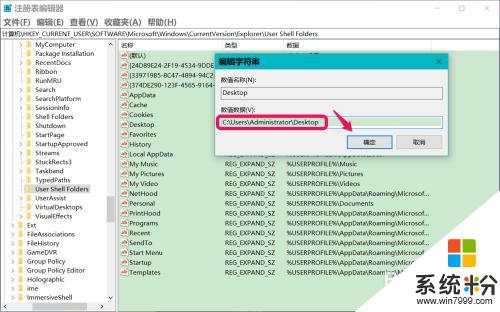
11.回到注冊表編輯器窗口中,可以看到:
Desktop REG_EXFAND_SZ C:\Users\Administrator\Desktop
點擊窗口左上角的【文件】,在下拉菜單中點擊【退出】,退出注冊表編輯器。
重新啟動計算機,問題應該得以解決。
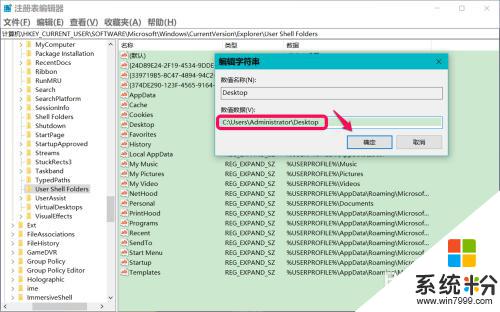
12.方法三:複製係統盤中的【桌麵】文件夾到 C:\WINDOWS\system32\config\systemprofile文件夾裏。
進入資源管理器,點擊:係統C:\盤 - 用戶 - Administraor(本機使用的用戶名),可以看到一個【桌麵】文件夾;
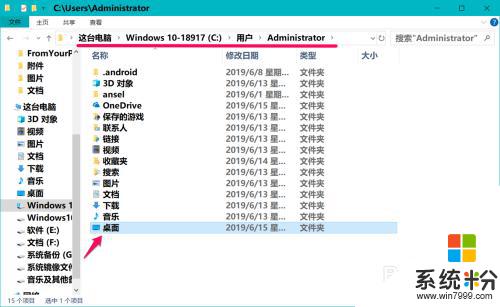
13.右鍵點擊桌麵文件夾 - 複製;
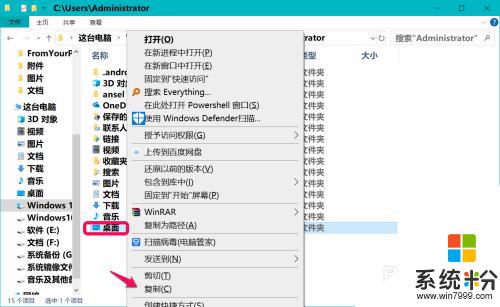
14.打開:C:\WINDOWS\system32\config\systemprofile 文件夾,右鍵點擊空白處 - 粘貼;
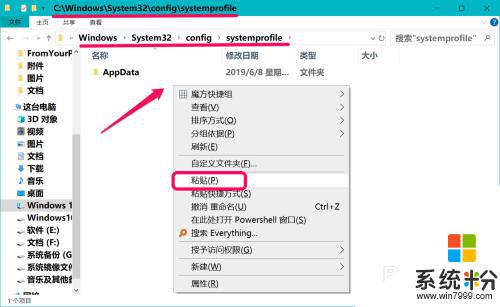
15.【桌麵】文件夾便粘貼到了systemprofile 文件夾裏,退出係統盤,重啟計算機,問題應該得以解決。
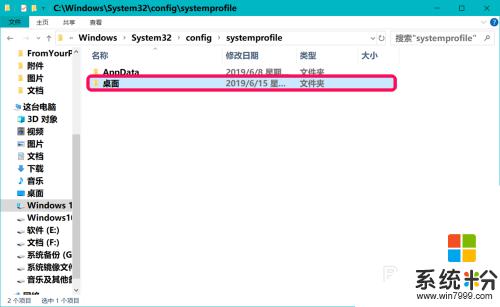
16.以上即:c盤桌麵不可用如果該位置位於這台電腦上,供出現此問題的朋友們參考。
以上就是如果該位置位於這台電腦上的全部內容,如果您遇到這種情況,請按照以上步驟解決,希望這些步驟能幫助到您。